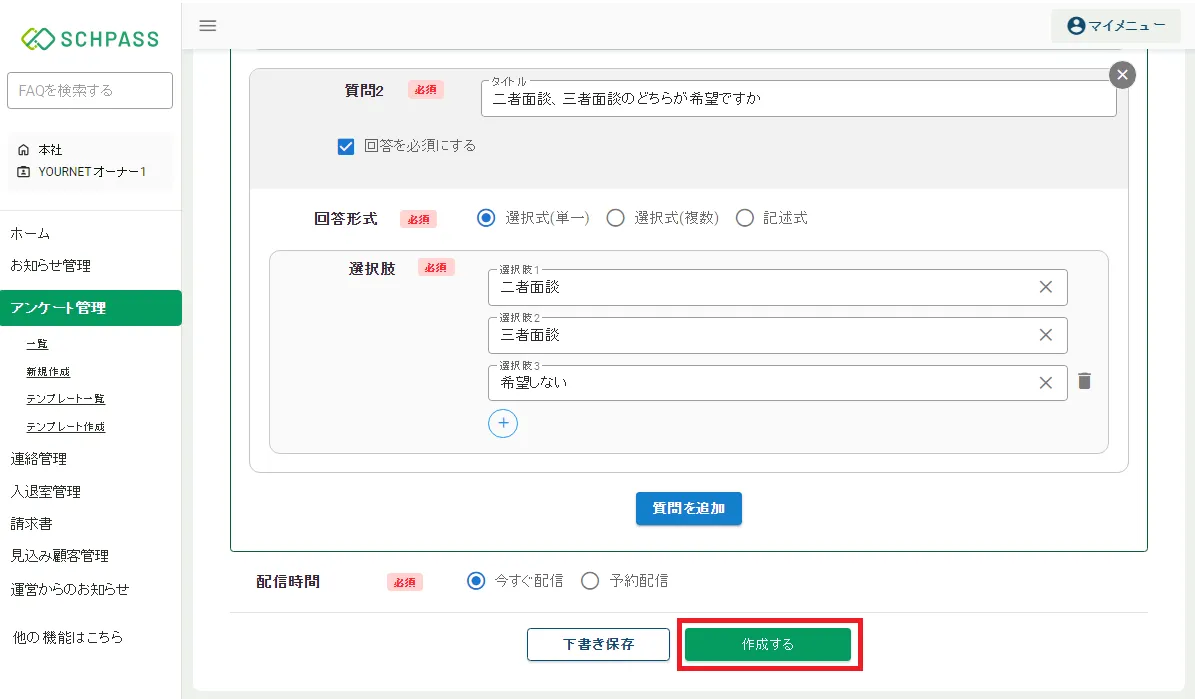アンケートの作成の手間を省きたい(テンプレートを使用する)
テンプレートを使用したアンケートの作成方法を説明します。テンプレートを使用することで、入力の時間を短縮できます。
1.アンケート新規作成画面を表示
スクパス管理画面のサイドメニュー「アンケート管理」>「新規作成」をクリックし、アンケート作成画面を表示します。
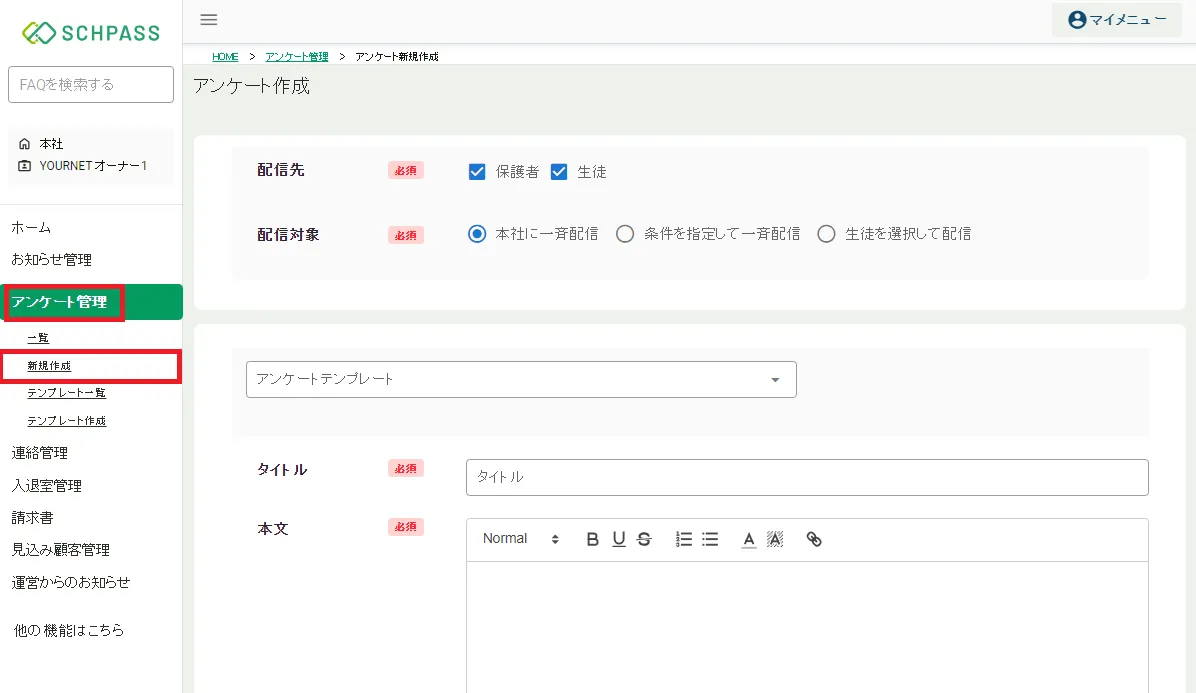
2.配信先・配信対象を選択
①配信先・・・配信したいユーザータイプにチェックを入れます。
②配信対象・・・「条件を指定して一斉配信」「生徒を選択して配信」の場合は「配信先選択」から条件や生徒を指定します。
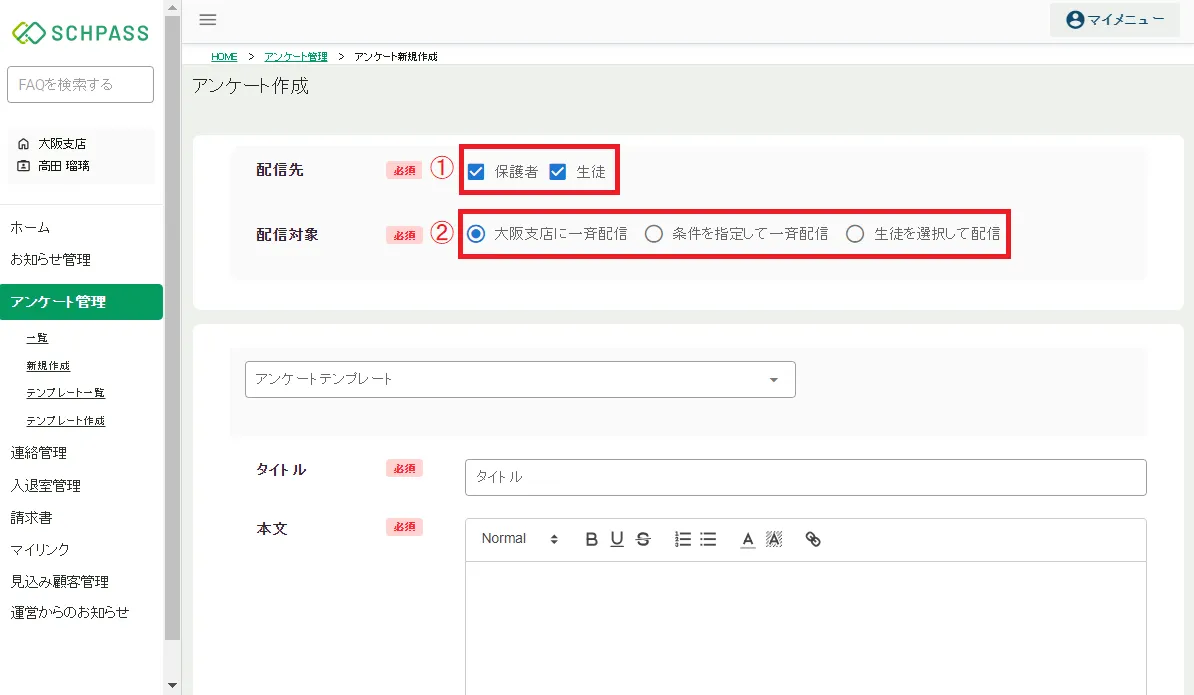
3.テンプレートを選択
事前に登録・作成したテンプレートが選択できます。
選択したテンプレートのアンケートの「タイトル・質問・選択肢」が適用されます。
※テンプレート選択前に入力した内容に上書きされます。
テンプレートの登録についてはこちら
テンプレートの作成についてはこちら
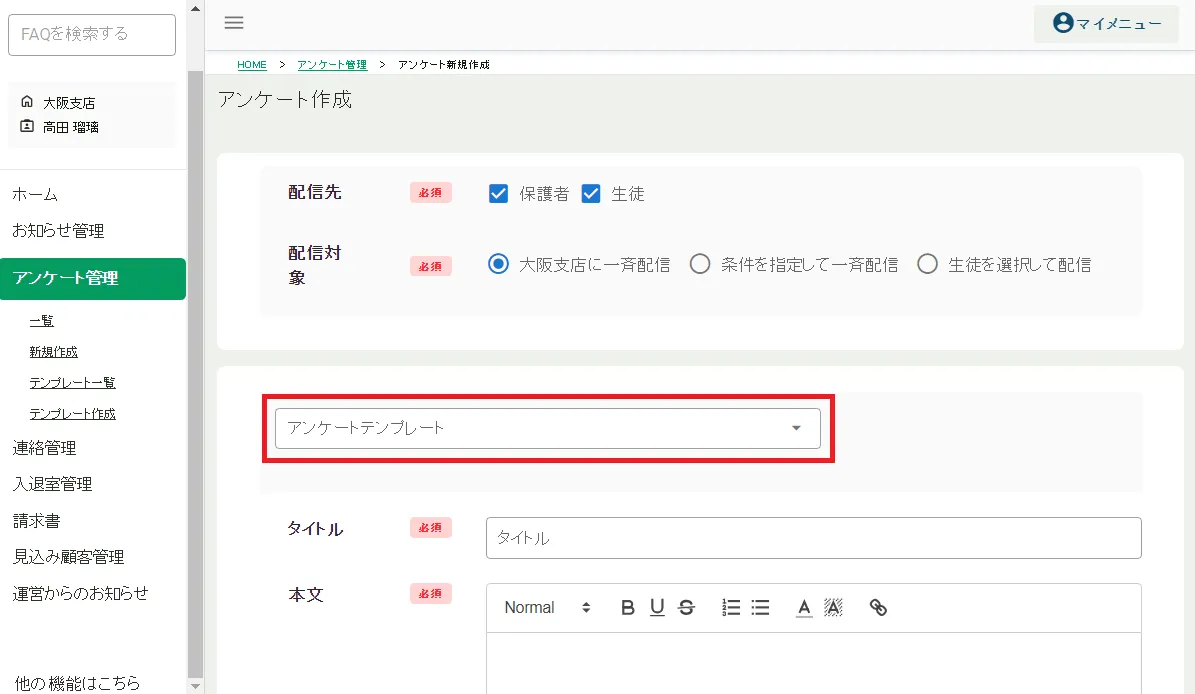
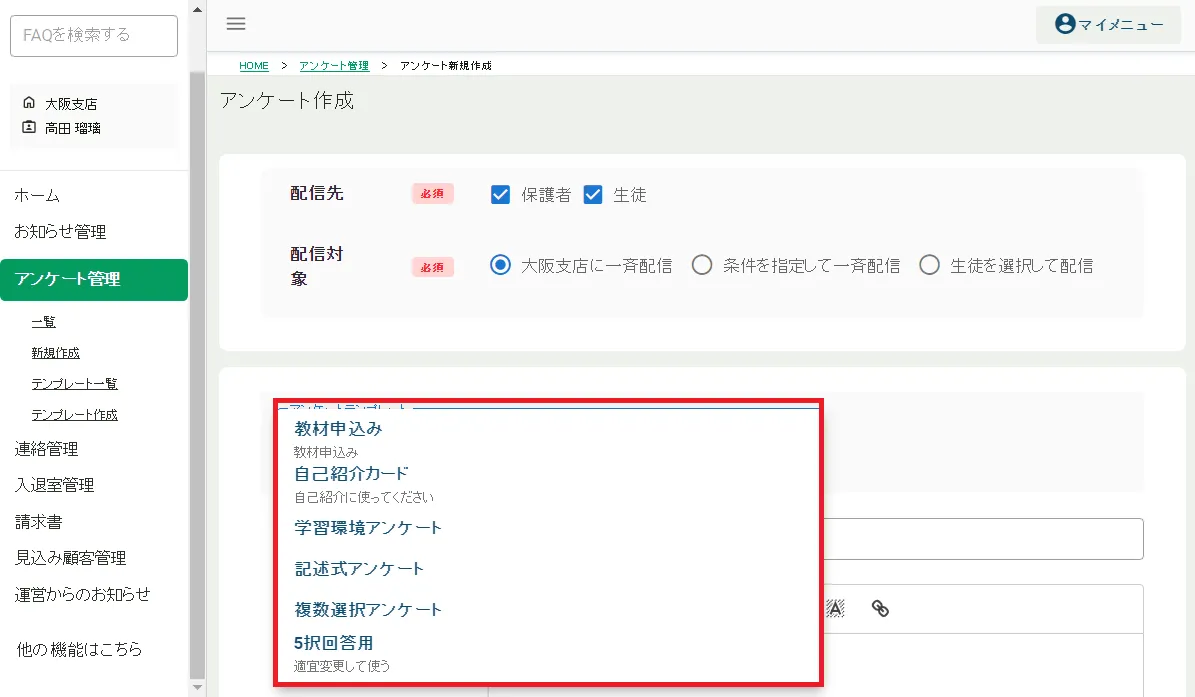
4.アンケート詳細を入力
①タイトルはテンプレートの内容が入力されています。必要に応じて変更してください。
②本文には、アンケートの説明や対象者へのメッセージを入力します。
文字はサイズ変更したり、色を付けたりと装飾できます。
文字の装飾についての詳細はこちら
③画像や資料などのファイルが添付できます。
ファイルの添付についてはこちら
④回答期限を入力します。
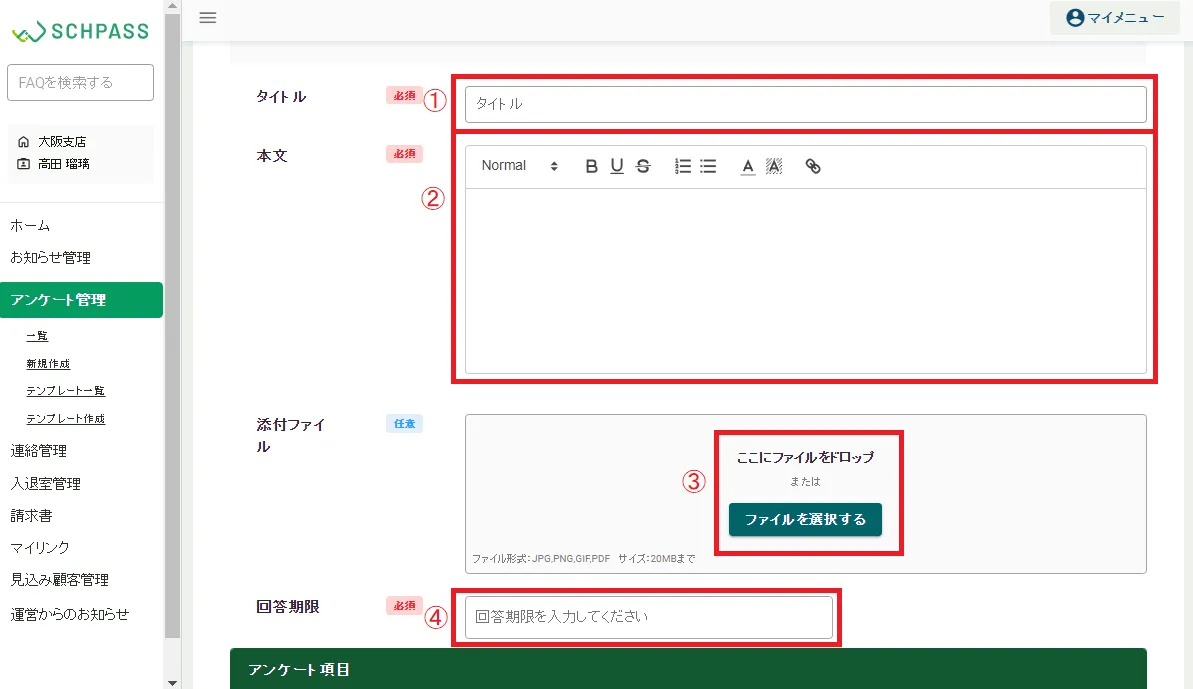
5.アンケートの内容を確認
テンプレートを使用して入力された内容を編集できます。
状況に応じて内容を編集してください。
アンケート項目の詳細はこちら
6.配信時間を選択
「今すぐ配信」・・・「作成する」でアンケートが即時配信されます。
「予約配信」・・・指定した時間にアンケートが配信されます。
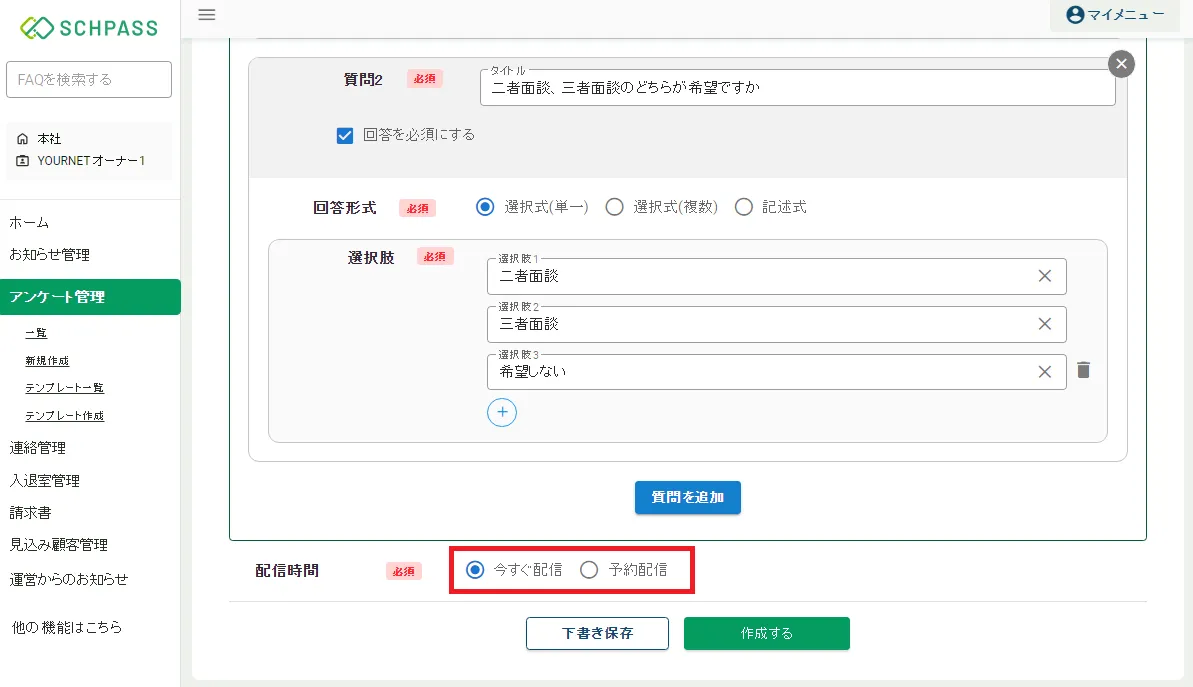
7.「作成する」をクリック
全ての情報を入力した後、「作成する」をクリックして完了です。
配信せずに保存しておく場合は「下書き保存」してください。